Megjegyzés: Ez a cikk elvégezte a feladatát, és hamarosan megszűnik. „A lap nem található” üzenet elkerülése érdekében eltávolítjuk azokat a hivatkozásokat, amelyekről tudomásunk van. Ha létrehozott erre a lapra mutató hivatkozásokat, távolítsa el őket, így közösen naprakészen tartjuk a webet.
Ha a nyomtató Windows 10 számítógépen vagy táblaszámítógépen van telepítve, akkor egyszerre egy e-mailt is kinyomtathat az Windows 10-mailben.
E-mailek nyomtatásához kövesse az alábbi lépéseket.
-
Jelölje ki a nyomtatni kívánt üzenetet.
-
Válassza a További beállítások lehetőséget

-
Válassza a Nyomtatás gombot.
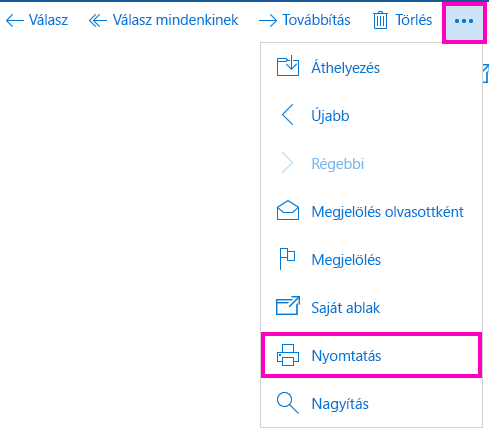
Megjegyzés: Ha még nem állított be nyomtatót, a rendszer megkérdezi, hogy most kell-e beállítania egy nyomtatót.
-
Ekkor megnyílik egy új ablak az e-mailek előnézetével a jobb oldalon, és a bal oldalon különböző nyomtatási beállítások jelennek meg. Kiválaszthat egy adott nyomtatót, a példányszámot és a nyomtató képességein alapuló egyéb beállításokat.
-
Ha el szeretné küldeni az e-mailt a nyomtatónak, válassza a Nyomtatásgombot.
Fontos: Ha nem látja a Nyomtatás gombot, előfordulhat, hogy a nyomtatási ablakot át kell helyeznie a Nyomtatás és a Mégse gombok mögé a Windows 10 tálcája mögött. Vigye az egérmutatót a Nyomtatás ablak címsorára (ez a the subject line of your email -nyomtatást tartalmazó sáv), kattintson a elemre, és húzza az ablakot felfelé, amíg meg nem jelenik a Nyomtatás és a Mégse gomb.
További információ
A sok elérhető nyomtató miatt a Microsoft nem segít az adott nyomtatóval kapcsolatos problémák megoldásában. A nyomtatóval kapcsolatos hibaelhárítási információkért tekintse meg a gyártó kézikönyvét vagy webhelyét.










